Vous voudrez savoir comment numériser des documents sur des smartphones ou des tablettes Samsung si vous avez besoin de numériser quelque chose rapidement en déplacement ou si vous n’avez pas de scanner traditionnel à la maison.
En fait, numériser des documents avec un téléphone ou une tablette Samsung est peut-être plus facile que d’utiliser un véritable scanner, car cela implique simplement d’utiliser l’application appareil photo intégrée à l’appareil.
Tandis que le meilleures imprimantes comportent généralement des scanners intégrés, la plupart d’entre nous n’en possèdent peut-être pas. Ou même si nous le faisons, ce n’est pas comme si nous les transportions avec nous. C’est là que le scanner de documents intégré de Samsung est très pratique.
Si vous possédez un téléphone ou une tablette Samsung récent, comme le Galaxie S22 ou Galaxy Tab S8, vous êtes prêt à partir. En fait, cette fonctionnalité fait partie de l’interface utilisateur unique de Samsung depuis quelques années maintenant, donc tant que votre téléphone est à jour, vous devriez déjà avoir cette fonctionnalité – il n’est pas nécessaire de posséder l’un des meilleurs téléphones Samsung.
Donc, si vous êtes prêt à apprendre à numériser des documents sur des téléphones ou des tablettes Samsung, consultez notre guide rapide ci-dessous.
Comment numériser des documents sur des téléphones ou des tablettes Samsung
- Ouvrez l’application appareil photo
- Dirigez votre appareil photo vers le document que vous souhaitez numériser
- Appuyez sur l’icône jaune « T »
- Choisissez la zone que vous souhaitez numériser
- Appuyez sur Enregistrer
Lisez la suite pour voir les instructions détaillées pour chaque étape.
1. Lancez l’application appareil photo alors pointez l’objectif vers le document que vous souhaitez numériser. Une boîte jaune devrait apparaître autour du document.
2. Pour numériser le document, appuyez sur l’icône jaune avec un ‘T’ à l’intérieur.
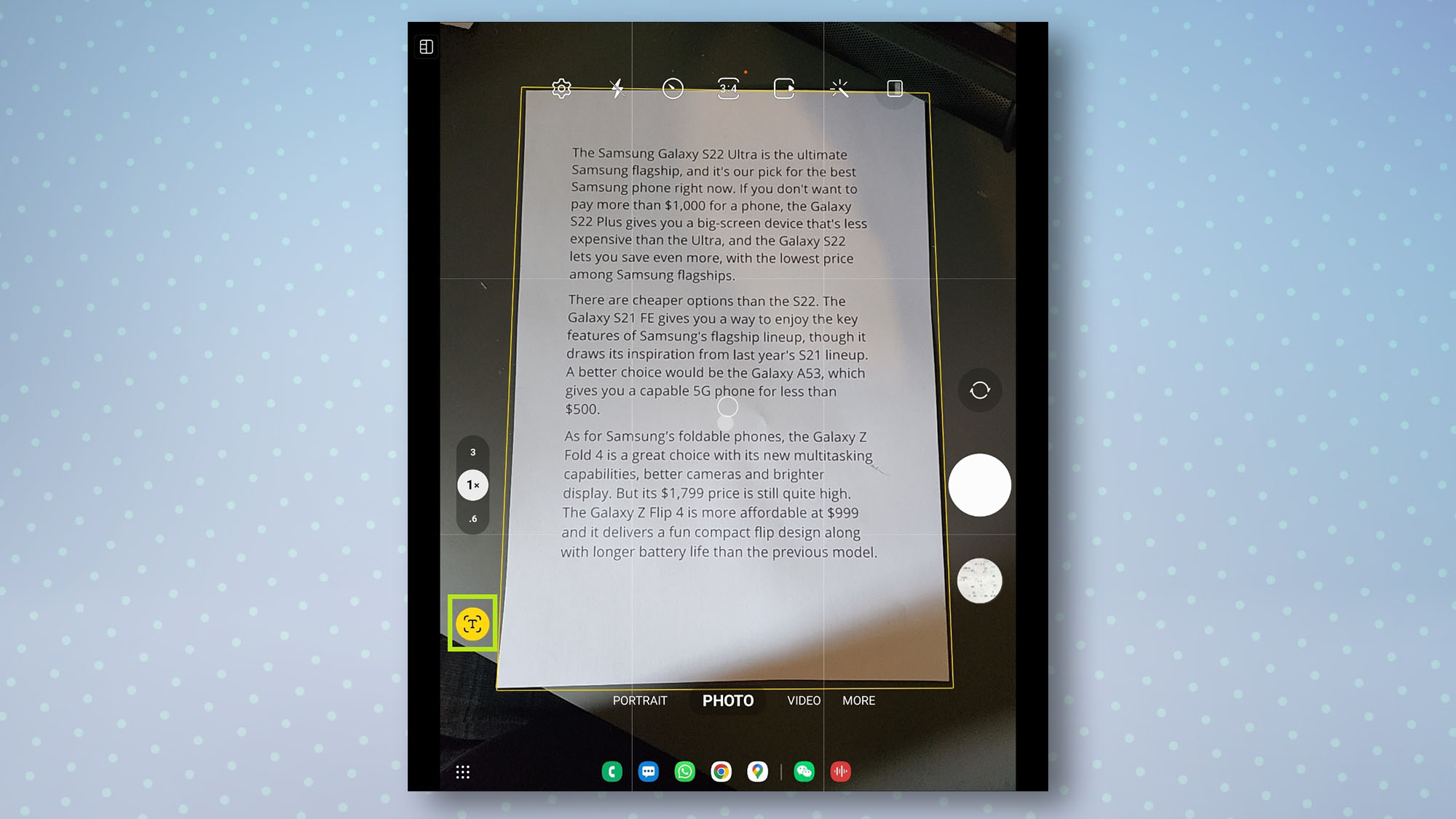
3. Vous verrez maintenant votre document dans un cadre jaune. À développez la zone numérisable, faites glisser les points jaunes à chaque coin jusqu’à ce que tout le document soit à l’intérieur.
4. Une fois que vous êtes satisfait de votre sélection, appuyez sur Enregistrer et votre document numérisé sera enregistré dans votre galerie.
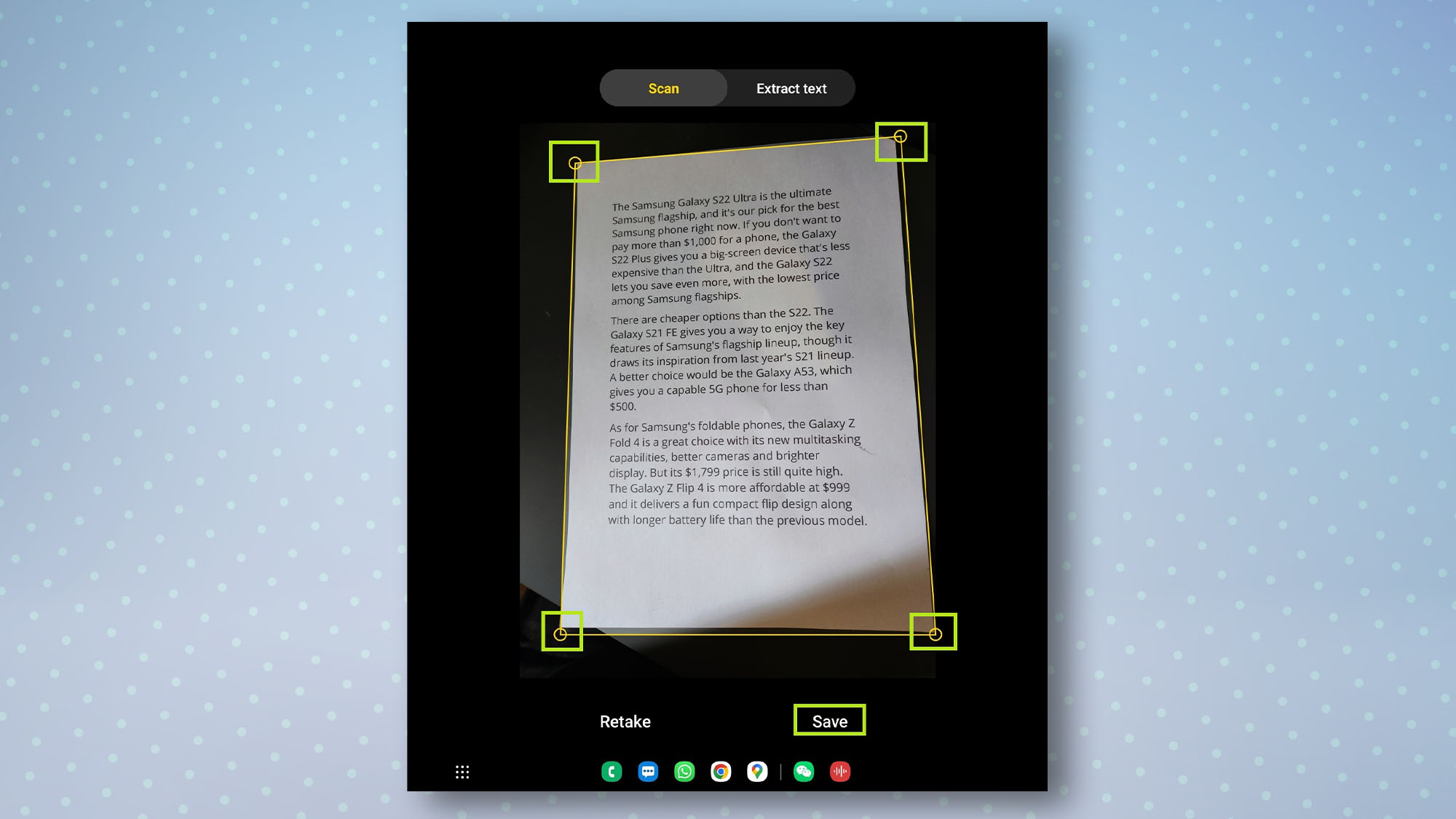
Comment scanner un texte sur les téléphones ou tablettes Samsung
Si vous souhaitez simplement extraire le texte d’un document au lieu d’en enregistrer une numérisation, vous pouvez également le faire à l’aide de l’appareil photo.
1. Lancez l’application appareil photo alors pointez l’objectif vers le document que vous souhaitez numériser. Une boîte jaune devrait apparaître autour du document.
2. Pour numériser le document, appuyez sur l’icône jaune avec un ‘T’ à l’intérieuralors appuyez sur Extraire le texte au dessus de la photo.
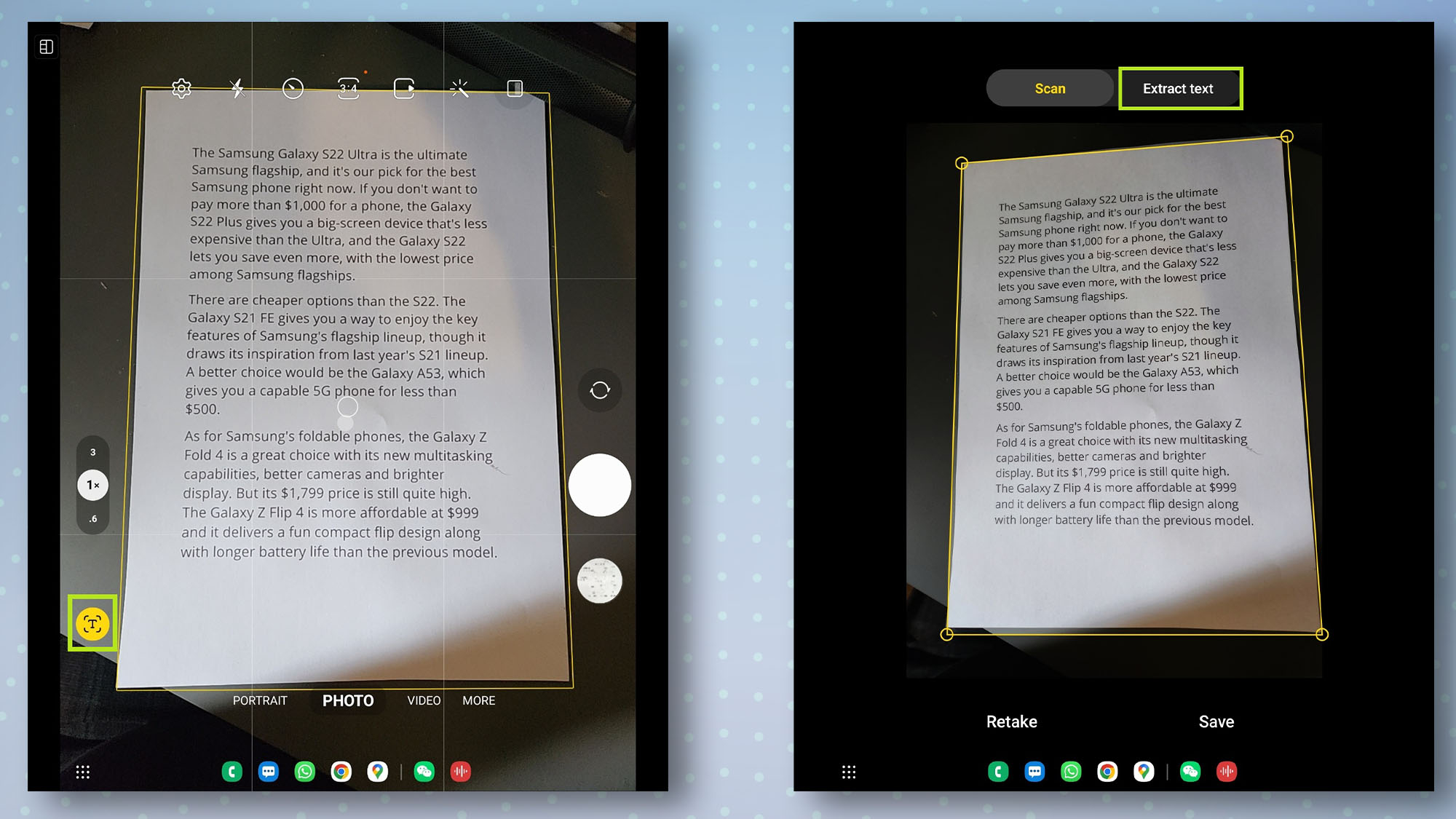
3. À présent, appuyez sur le texte que vous souhaitez extraire. Pour tout sélectionner, appuyez sur Tout sélectionner. Une fois que vous avez terminé, appuyez sur Copier pour copier le texte. Vous pouvez maintenant quitter l’application appareil photo avec votre texte stocké en toute sécurité dans votre presse-papiers.
4. Collez le texte dans une application telle qu’Office ou partout où vous voulez l’utiliser.
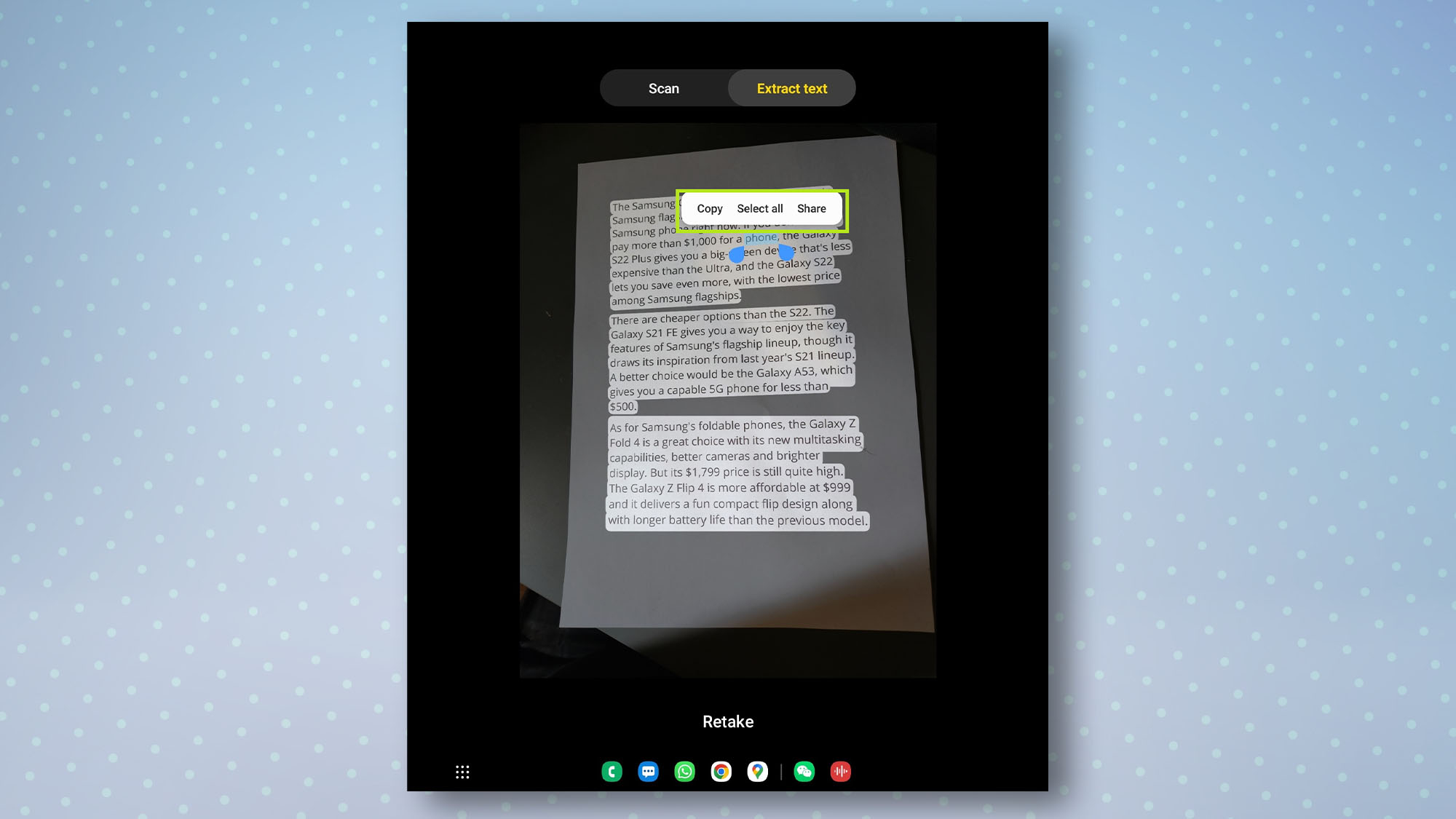
Maintenant que vous connaissez cette astuce pratique, jetez un coup d’œil au 15 fonctionnalités Samsung cachées qui changeront la façon dont vous utilisez votre téléphone. Et si vous voulez en savoir plus, consultez comment transformer le trou de perforation de votre Galaxy S22 en voyant de notification, comment trouver votre téléphone Samsungou comment vérifier la santé de la batterie Android.
->Google Actualités










